Insérer un graphique Excel ou plusieurs dans une présentation PowerPoint permet de présenter des données complexes de façon simple et claire.
Lorsque vous modifiez les données Excel, l’option Lier le graphique Excel à une présentation permet de le mettre à jour automatiquement.
Remarque : Afin de garder le lien, il est important de conserver le fichier Excel dans son dossier d’origine. Tout déplacement vers un autre dossier interrompra le lien. De plus, le graphique doit être issu d’un Graphique Croisée Dynamique permettant une mise à jour rapide des données.
Pour en savoir plus, télécharger la fiche pratique Microsoft Excel – Créer un Graphique Croisé Dynamique
Comment faire ? Rien de plus simple…
Parce qu’un outil que l’on connaît bien, est un outil dont on se sert mieux, suivez mes conseils … vous serez d’une efficacité redoutable !
Copier un graphique dans Excel
- Sélectionner un graphique
- Puis le copier
Le coller dans la présentation PowerPoint
- Cliquer sur la flèche à droite en dessous du bouton Coller
- Sélectionner l’option de collage spécial de votre choix
- Conserver la mise en forme source et lier les données
- Utiliser le thème de destination et lier les données
Consulter la fiche pratique pour découvrir pas à pas, de manière claire et efficace les autres options liées à l’insertion d’un graphique Excel lié dans PowerPoint
- Copier un graphique dans Excel
- Le coller dans la présentation PowerPoint
- Conserver la mise en forme source et lier les données
- Utiliser le thème de destination et lier les données
- Modifier les données
- Soit en modifiant les données à partir d’une fenêtre de calcul
- Ou, en modifier les données dans Excel
- Mettre à jour les données
Télécharger la fiche pratique «Microsoft PowerPoint – Insérer un graphique Excel lié dans PowerPoint» au format PDF avec sommaire interactif
Vous avez aimé cet article ? Partagez-le ; Vous avez des suggestions ? Commentez-le !

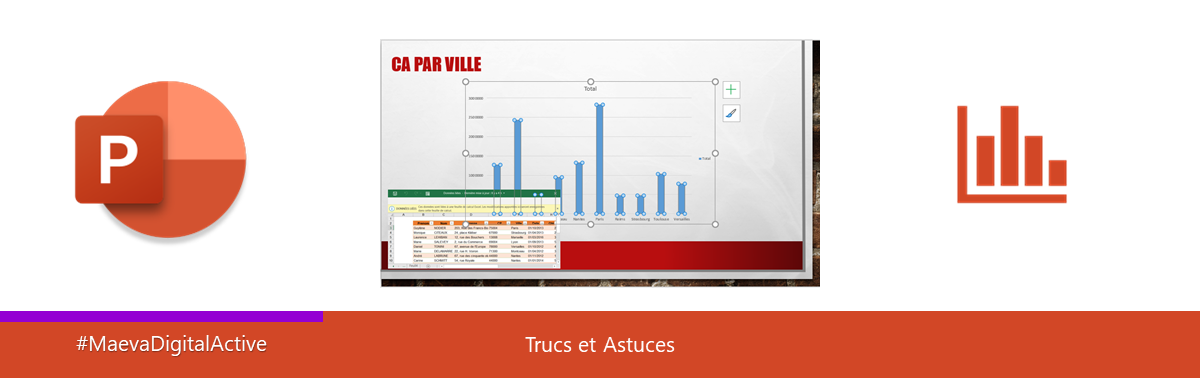
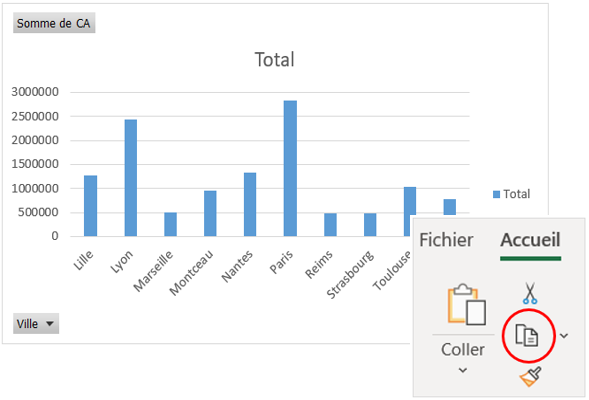
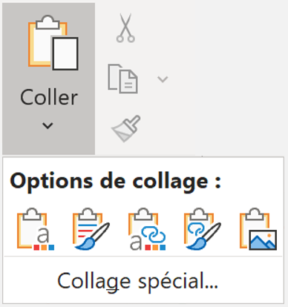





Merci Maeva…
Merci Maéva pour ce tutoriel 🙂
Je t’en prie avec plaisir car c’est toi qui m’a donné l’idée de cette fiche pratique. N’hésites pas si tu as d’autres besoins. Bonne journée